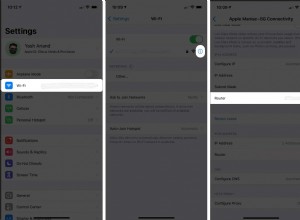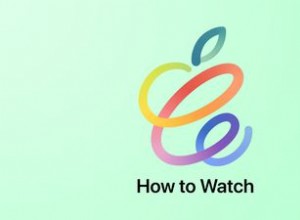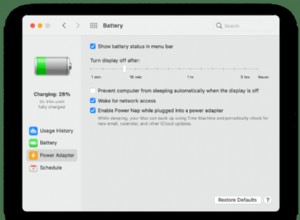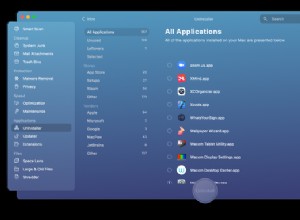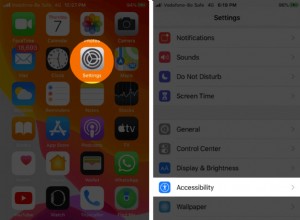Siri هو المساعد الصوتي الافتراضي على أجهزة Apple مثل iPhone و iPad. في كل مرة تستدعيها وتعطي أمرًا ، يرسل Siri التسجيلات الصوتية وبعض البيانات الإضافية عنك إلى خوادم Apple. هناك ، تتم معالجة طلبك ، ثم ترى النتيجة على شاشة iPhone. بشكل مثير للصدمة ، يمكن لشركة Apple تخزينها لمدة ستة أشهر أو عامين أو حتى أكثر! لأسباب تتعلق بالخصوصية ، إذا كنت ترغب في حذف بيانات Siri من iCloud على جهاز iPhone أو iPad ، فإليك الخطوات للقيام بذلك.
- كلمة بخصوص بيانات Siri الخاصة بك
- كيفية حذف سجل Siri على iPhone أو iPad
- كيفية منع موظفي Apple من مراجعة بيانات Siri الخاصة بك
- تعطيل Siri مع تطبيقات الجهات الخارجية على iPhone و iPad
- كيفية منع تطبيق من استخدام Siri في تحويل الصوت إلى نص
- كيفية إيقاف تشغيل خدمات الموقع لـ Siri
- تعطيل تخصيص Siri للمزامنة عبر أجهزة Apple
- كيفية إيقاف تشغيل Siri تمامًا على جهاز iPhone أو iPad
- كيفية تقييد Siri والإملاء تمامًا على iPhone أو iPad
- إيقاف الإملاء على iPhone
كلمة بخصوص بيانات Siri الخاصة بك
أبل تقول ،
قبل أن تبدأ :إذا كنت تمتلك أكثر من جهاز Apple ، فسيتعين عليك اتباع الخطوات أدناه كل على حدة. على سبيل المثال ، لحذف سجل iPhone Siri ، عليك اتباع الخطوات على هاتفك. ولمسح سجل iPad Siri الخاص بك أو سجل Siri لجهاز iPhone آخر ، عليك اتباع الخطوات المتعلقة بهؤلاء مرة أخرى.
كيفية حذف سجل Siri على iPhone أو iPad
- افتح إعدادات iPhone ومرر لأسفل وانقر على Siri &Search .
- انقر على سجل Siri والإملاء .
- انقر على حذف سجل Siri والإملاء وتأكيد.
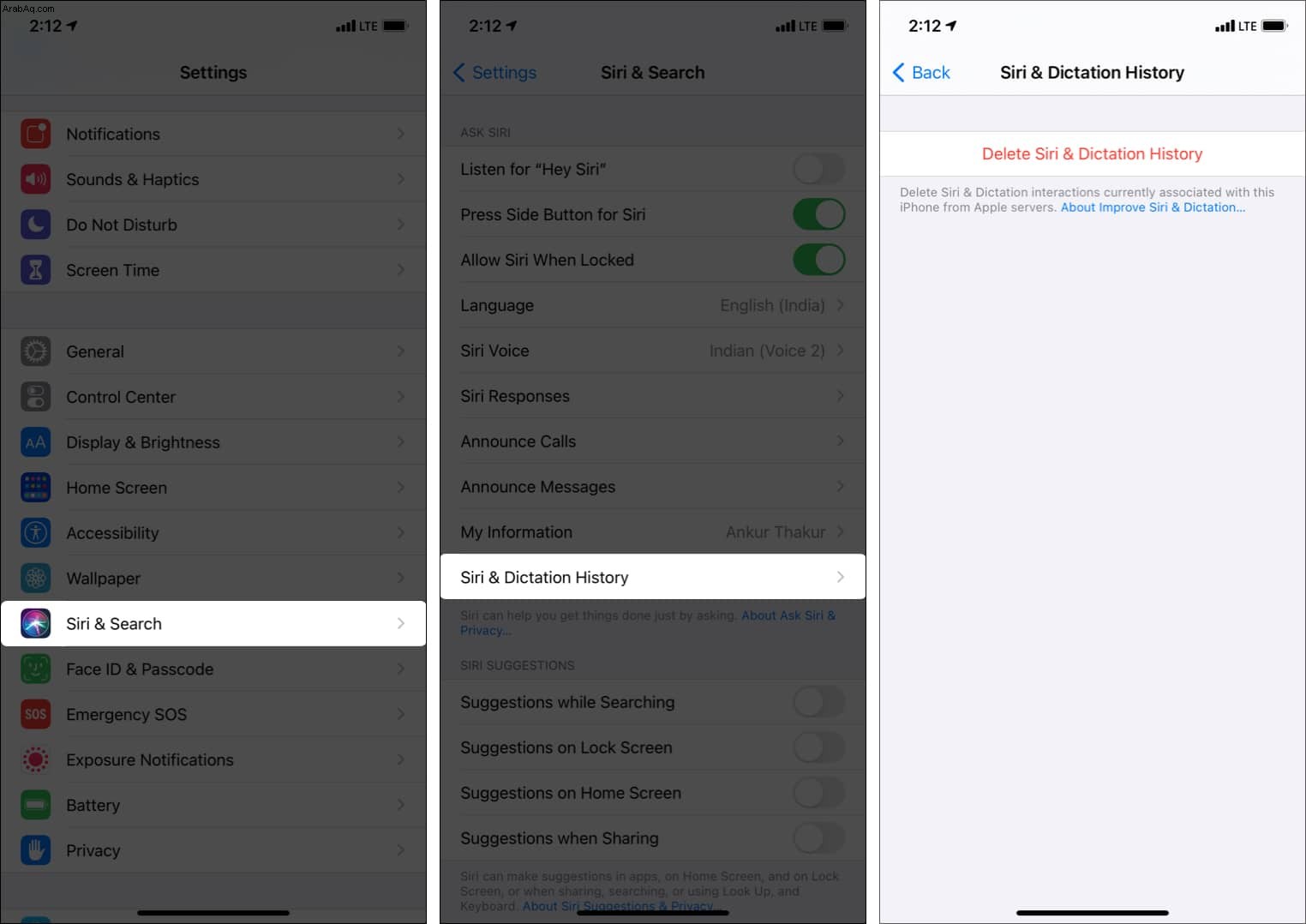
بعد اتباع الخطوات المذكورة أعلاه ، يتم حذف طلبات Siri وطلبات الإملاء المرتبطة بالمعرف العشوائي.
كيفية منع موظفي Apple من مراجعة بيانات Siri الخاصة بك
تخزن Apple نصوص تفاعلات Siri و Dictation افتراضيًا. ويمكن أن يراجعها موظفو Apple لتطوير وتحسين Siri والإملاء.
الآن ، إذا سمعني أحد موظفي Apple وأنا أسأل Siri عن الطقس ، فهذه ليست مشكلة كبيرة. ولكن ماذا لو قمت بتشغيل Siri عن طريق الخطأ (يحتاج فقط إلى الضغط على زر واحد) ، ولدي بعض المحادثات المهمة أثناء ذلك؟ سيتم إرسال هذا الصوت أيضًا إلى خوادم Apple وتخزينه وقد يستمع إليه موظفو Apple.
باختصار ، أقوم دائمًا بإيقاف تشغيل هذه الميزة. لا أريد المشاركة في الاستماع إلى صوت Siri الخاص بي من قبل أي شخص آخر حفاظًا على خصوصيتي. إذا كنت تريد نفس الشيء أيضًا ، فاتبع الخطوات أدناه.
- افتح إعدادات iPhone وانقر على الخصوصية .
- من الجزء السفلي ، انقر على التحليلات والتحسينات .
- قم بإيقاف تشغيل تحسين Siri والإملاء .
- إضافية :إذا كنت ترغب في ذلك ، يمكنك إيقاف تشغيل جميع أدوات التبديل الأخرى هنا.
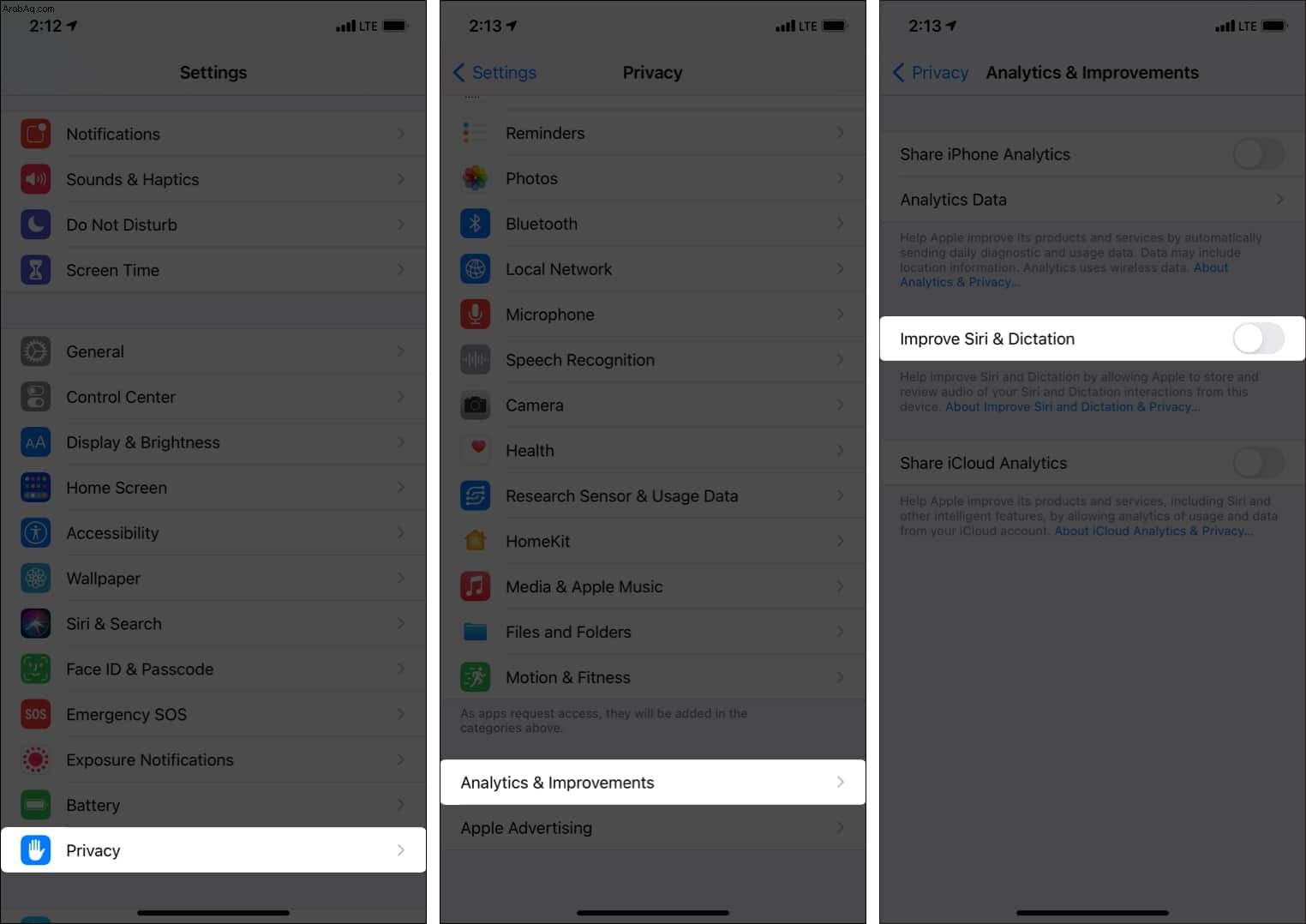
تعطيل Siri مع تطبيقات الجهات الخارجية على iPhone و iPad
إذا أراد مطور التطبيق ، يمكنه جعل التطبيق يعمل مع Siri. على سبيل المثال ، تطبيقات توصيل الطعام الهندية مثل Swiggy و Zomato. استدعت للتو Siri وأقول ، أين طلبي ويتحدث Siri إلى تطبيق توصيل الطعام ويخبرني بالحالة.
وبالمثل ، تتمتع تطبيقات ridesharing مثل Ola وتطبيقات المراسلة مثل WhatsApp وما إلى ذلك بدعم Siri. يمكنك الاتصال بـ Siri والقول ، أين سيارة الأجرة الخاصة بي؟ أو أرسل Mehak رسالة WhatsApp.
الآن ، عندما تسمح لـ Siri وتكامل تطبيقات الطرف الثالث ، يمكن أيضًا إرسال البيانات من هذه التطبيقات إلى Apple حتى يقوم Siri بمعالجة الأمر الخاص بك. بالإضافة إلى ذلك ، تتم أيضًا مشاركة جزء من طلبك مع تطبيق الجهة الخارجية.
يمكنك منع هذا عن طريق عدم السماح للتطبيق باستخدام Siri. تريد أن تتعلم كيف تفعل ذلك؟ ها هي الخطوات!
- افتح إعدادات iPhone وانقر على Siri &Search .
- انقر على اسم التطبيق المطلوب .
للأسف ، لا يوجد مكان واحد يمكنك من خلاله مشاهدة جميع التطبيقات التي تستخدم Siri. - قم بإيقاف تشغيل استخدام مع اسأل Siri .
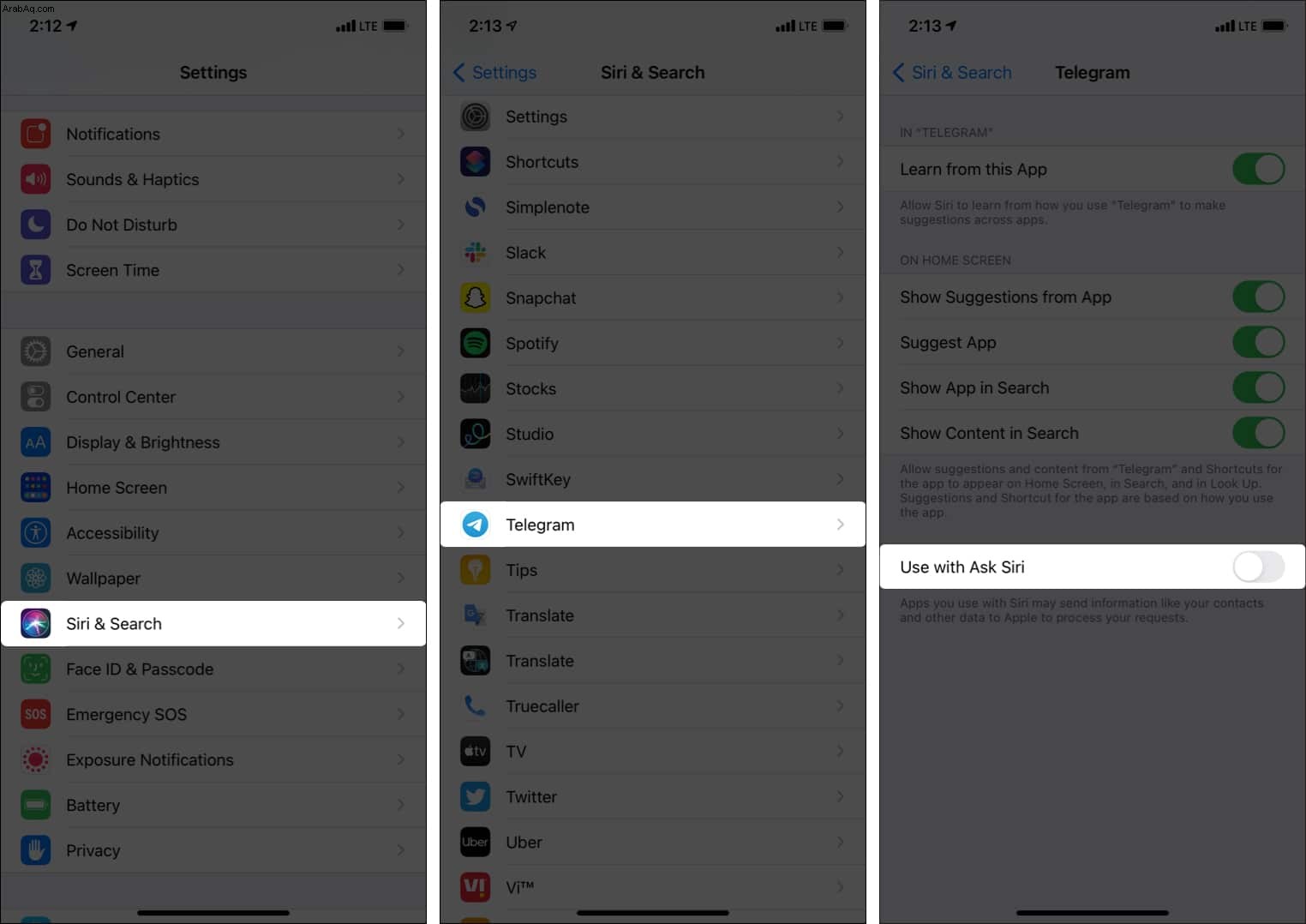
كيفية منع تطبيق من استخدام Siri للكتابة الصوتية
إذا سمحت لأحد التطبيقات باستخدام Siri للنسخ ، فقد يرسل بياناتك الصوتية إلى Apple. يمكنك تقييد هذا عن طريق منع تطبيق من استخدام Siri للنسخ.
- افتح إعدادات iPhone وانقر على الخصوصية .
- انقر على التعرف على الكلام وقم بإيقاف تشغيله للتطبيقات المسموح بها.
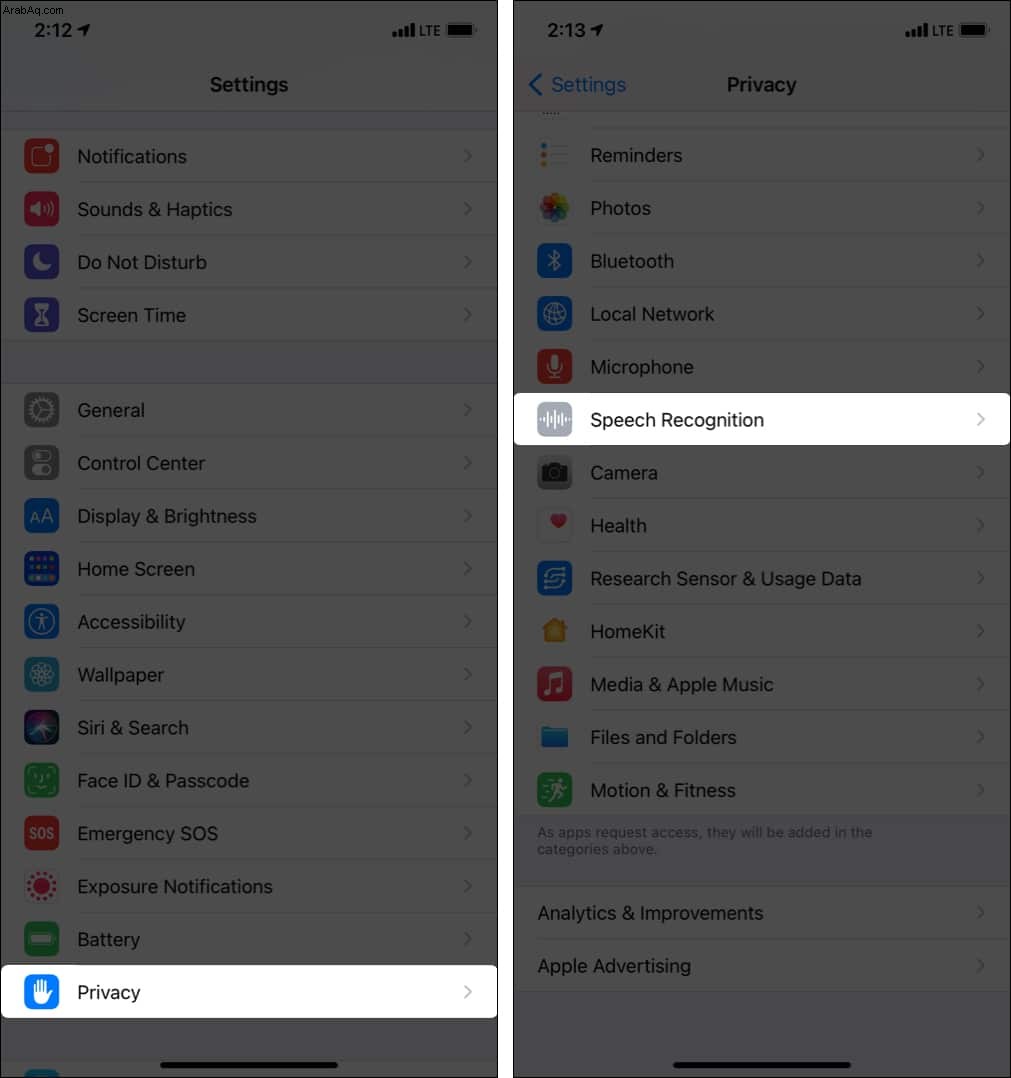
كيفية إيقاف تشغيل خدمات الموقع لـ Siri على iPhone و iPad
هل تحتاج إلى مزيد من الخصوصية ولا تريد إرسال موقعك إلى Apple عند تقديم طلب Siri؟ اتبع الخطوات أدناه.
ملاحظة :بعد إيقاف تشغيل الوصول إلى الموقع لـ Siri ، لا يمكنه الرد على استفسارات مثل " كيف حال الطقس اليوم؟ "لكنها ستستجيب إذا كنت محددًا. مثل ، " ما حالة الطقس اليوم في نيودلهي ، الهند؟ "بالإضافة إلى ذلك ، لن تعمل الأوامر المحددة التي تتطلب تحديد الموقع أيضًا.
- افتح إعدادات iPhone وانقر على الخصوصية .
- انقر على خدمات الموقع .
- مرر لأسفل وانقر على Siri والإملاء .
- الآن ، حدد أبدًا .
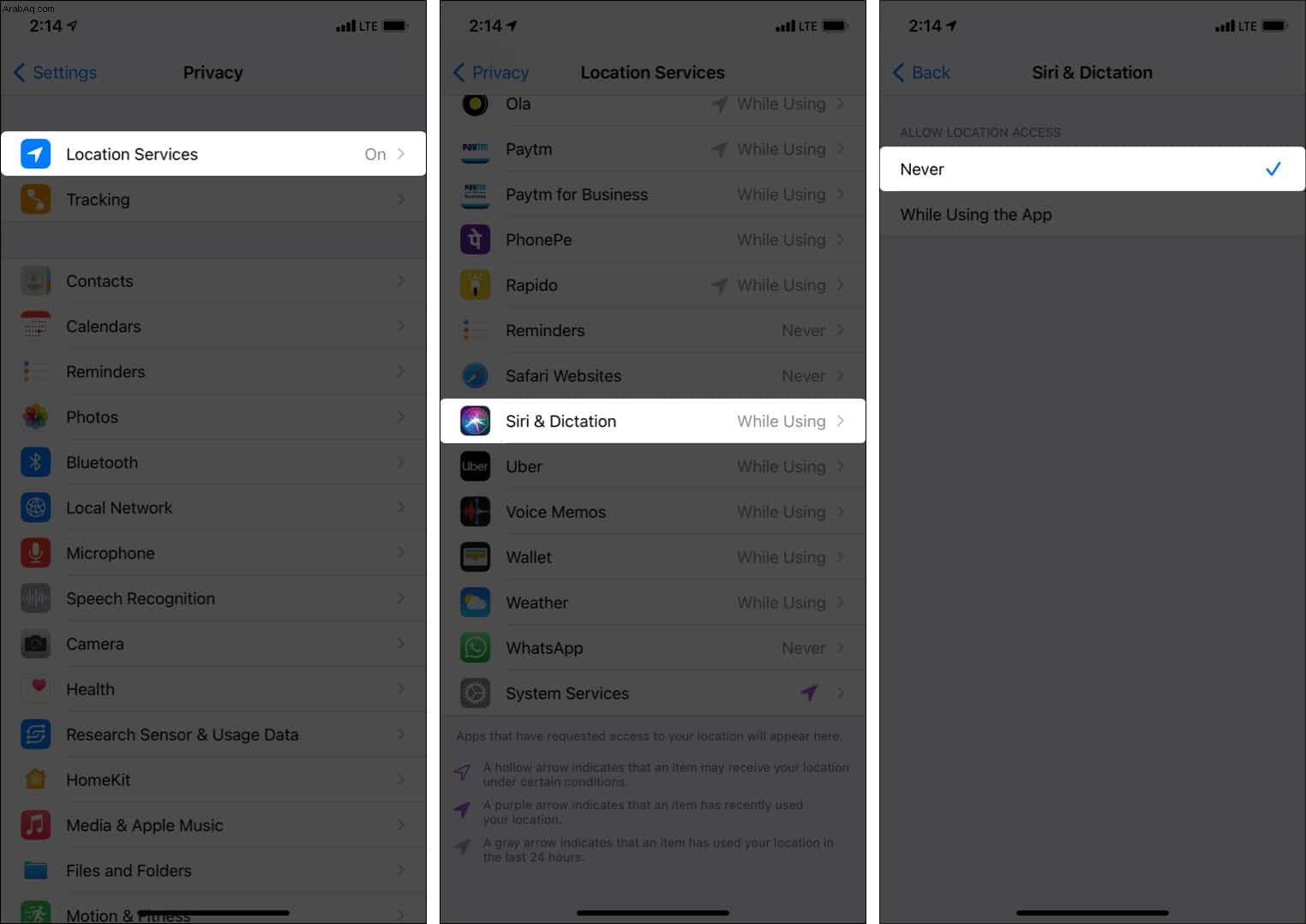
تعطيل تخصيص Siri للمزامنة عبر أجهزة Apple الخاصة بك
يمكن مزامنة بيانات Siri عبر iCloud ، مما يضمن تجربة مخصصة مماثلة على جميع أجهزة Apple الخاصة بك. ومع ذلك ، إذا كنت ترغب في إيقاف هذا ، فاتبع الخطوات أدناه.
- افتح إعدادات iPhone وانقر على اسمك في الأعلى.
- انقر على iCloud .
- مرر لأسفل وقم بإيقاف تشغيل Siri .
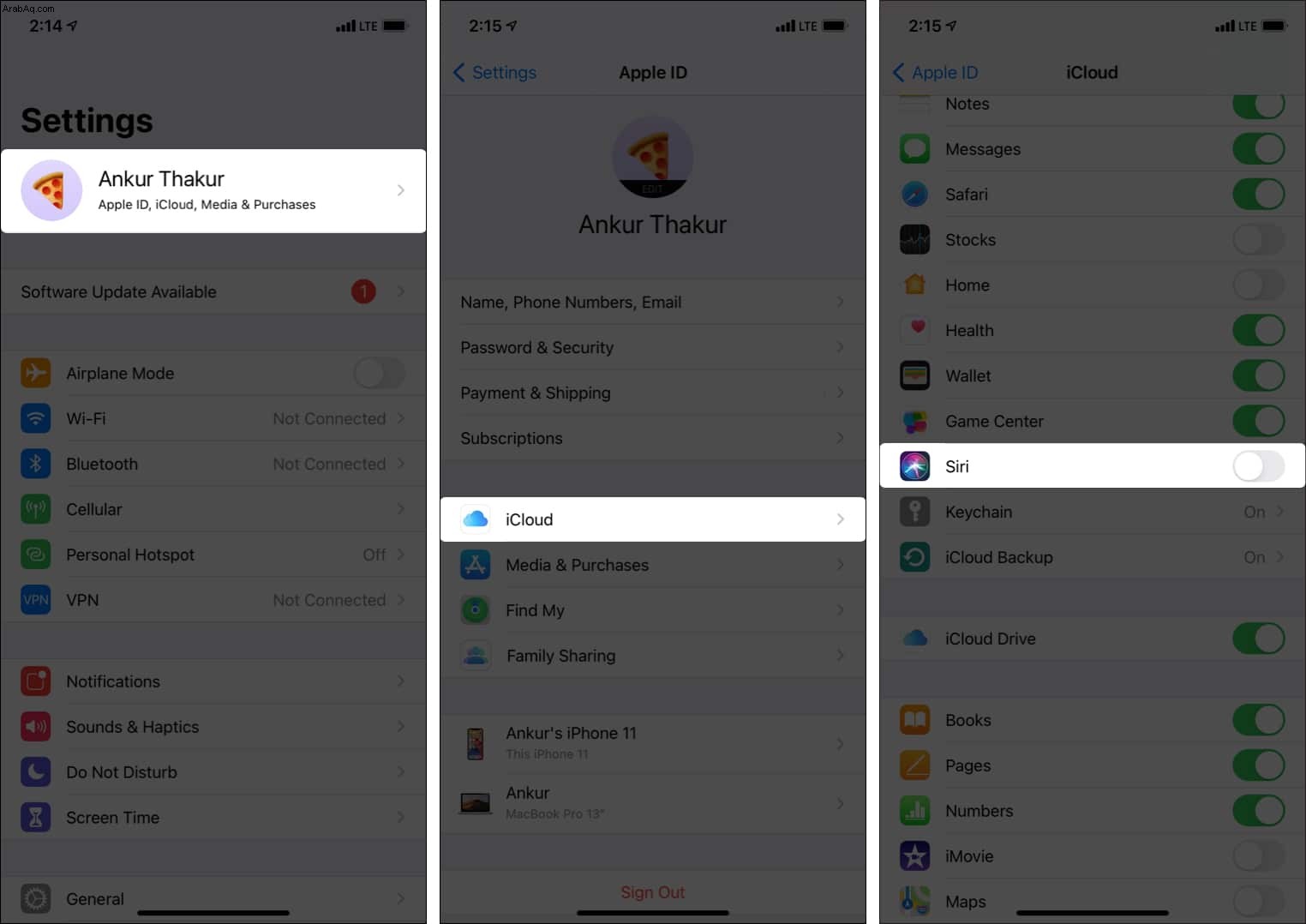
كيفية إيقاف تشغيل Siri تمامًا على جهاز iPhone أو iPad
قبل أن نصل إلى خطوات إيقاف تشغيل Siri ، هناك بعض الأشياء التي يجب مراعاتها.
Siri هو المساعد الصوتي الافتراضي على iPhone الخاص بك. إنه سهل التشغيل ويعمل بشكل جيد. يمكنك استخدام Google Assistant أو Alexa على جهاز iPhone الخاص بك ، لكنهما سيقتصران على التطبيقات الخاصة بكل منهما. لا يمكنك استدعائهم من شاشة القفل أو من أي مكان آخر. باختصار ، فهي ليست بديلاً مثاليًا لسيري لجهاز Apple الخاص بك.
ومع ذلك ، إذا كنت تريد الخصوصية المطلقة ، أو لا تهتم بـ Siri ، أو يمكنك العيش مع تطبيقات المساعد الصوتي الأخرى ، وما إلى ذلك ، فيمكنك اتباع الخطوات أدناه لإيقاف تشغيله.
- افتح إعدادات iPhone وانقر على Siri &Search .
- أوقف تشغيل الاستماع إلى "يا Siri."
- قم بإيقاف تشغيل اضغط على الزر الجانبي / الصفحة الرئيسية لـ Siri → قم بإيقاف تشغيل Siri .
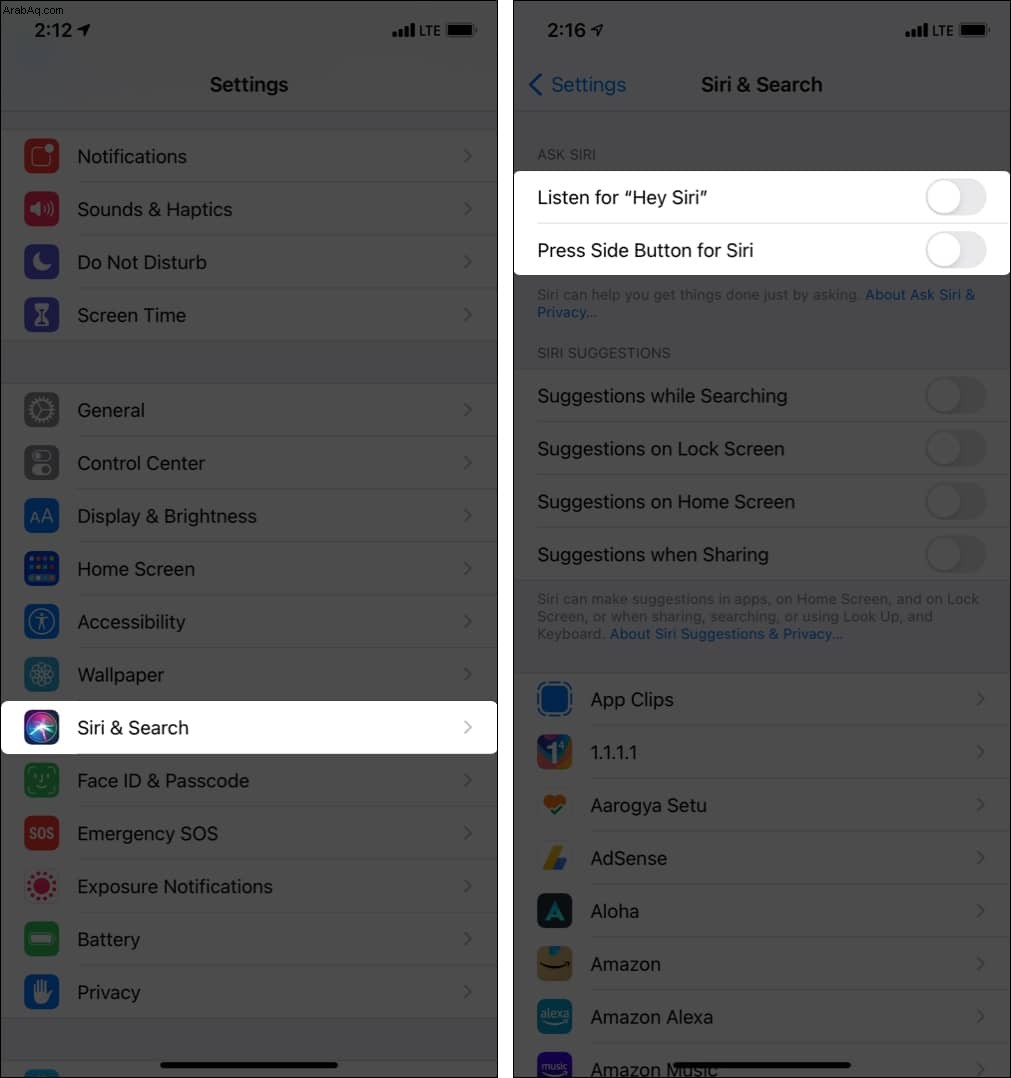
كيفية تقييد Siri والإملاء تمامًا على iPhone أو iPad
يمكنك أيضًا استخدام Screen Time لتقييد Siri على جهاز iPhone أو iPad الخاص بك أو لطفلك. وإليك الطريقة.
- افتح إعدادات iPhone وانقر على مدة استخدام الجهاز .
- بمجرد الدخول ، انقر على قيود المحتوى والخصوصية .
- انقر على التطبيقات المسموح بها .
- إيقاف تشغيل Siri والإملاء .
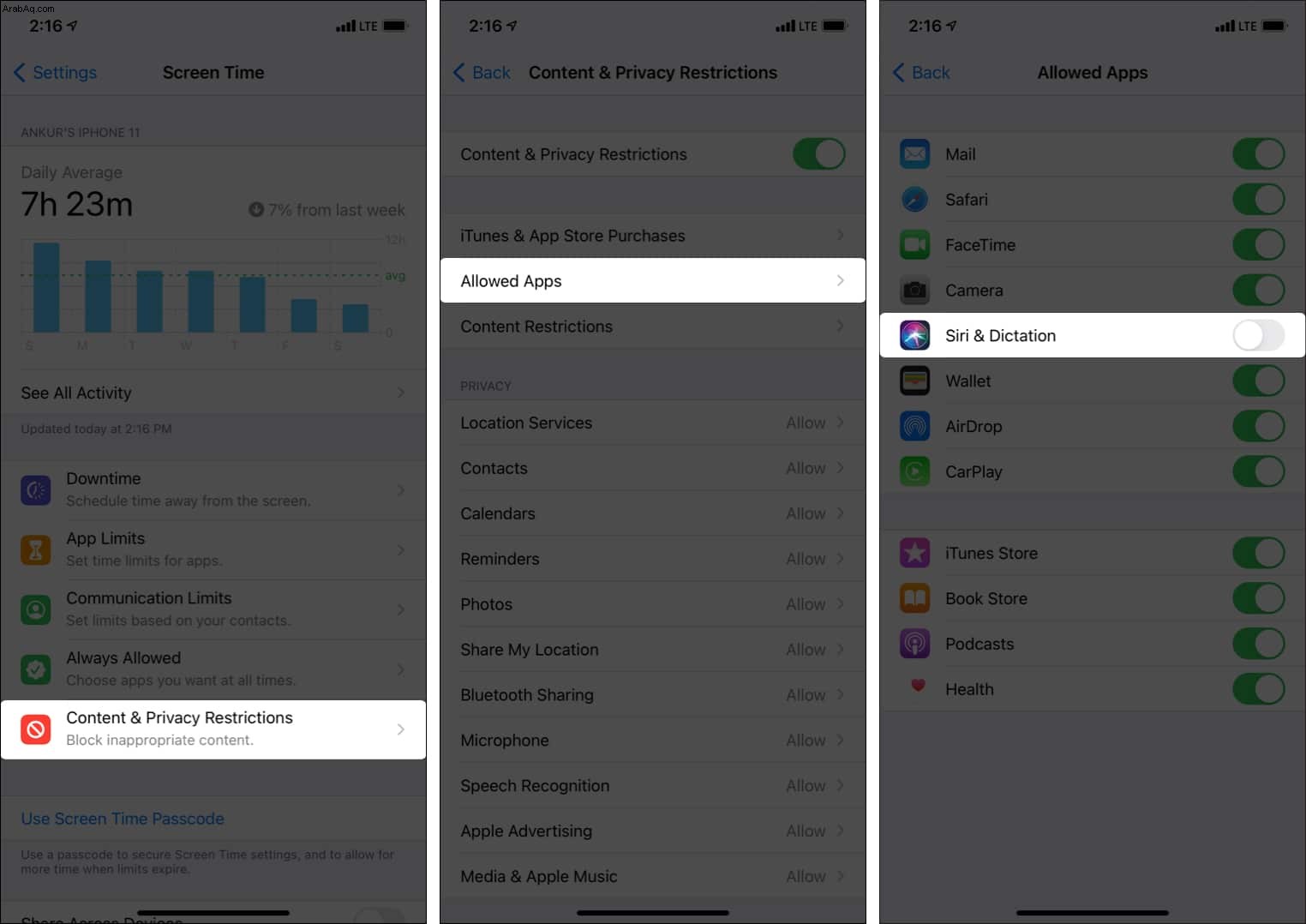
بعد ذلك ، لا يمكنك استخدام Siri &Dictation على هذا iPhone. حتى خيار Siri &Search ، الذي يظهر عادةً في تطبيق الإعدادات ، سيكون مخفيًا. سيكون عليك اتباع نفس الخطوات لإلغاء تقييد المساعد الصوتي والإملاء.
إيقاف تشغيل الإملاء على iPhone
لقد كنت أستخدم أجهزة Apple منذ سنوات ولكن نادرًا ما أستخدم ميزة الإملاء. إنه بارد. ولكن إذا كنت تفضل الكتابة أو تريد المزيد من الخصوصية ، فيمكنك إيقاف تشغيله. وإليك الطريقة.
- افتح إعدادات iPhone وانقر على عام .
- انقر على لوحة المفاتيح .
- قم بإيقاف تشغيل تمكين الإملاء .

ملاحظة :إذا كنت تستخدم لوحة مفاتيح تابعة لجهة خارجية مثل SwiftKey باعتبارها لوحة مفاتيح iPhone الأساسية والوحيدة ، فلن ترى مفتاح تمكين الإملاء في الخطوة 3. بالإضافة إلى ذلك ، إذا قمت بتقييد Siri &Dictation ، فلن ترى هذا أيضًا الخيار.
هام :بعد إيقاف تشغيل Siri و Dictation تمامًا على جهاز iPhone الخاص بك (كلا الخطوتين أعلاه) ، تقوم Apple تلقائيًا بحذف بيانات Siri المرتبطة بالمعرف العشوائي. (ما فعلناه في الخطوة الأولى.)
هذه هي الطريقة التي يمكنك بها تعطيل وحذف بيانات Siri والإملاء من iCloud على iPhone و iPad. آمل أن يكون هذا الدليل مفيدًا. بعد ذلك ، أقترح أن تستغرق بضع دقائق لتصفح صفحة دعم Apple الرسمية هذه.
مشاركات مفيدة أخرى:
- كيفية استخدام Siri في وضع عدم الاتصال على iPhone و iPad (بدون اتصال بالإنترنت)
- 7 أفضل اختصارات Siri للتصوير الفوتوغرافي على iPhone
- كيفية جعل Siri يقرأ رسائل البريد الإلكتروني والمقالات والنصوص الأخرى على iPhone أو iPad أو Mac
- كيفية إرسال رسائل صوتية باستخدام Siri من iPhone